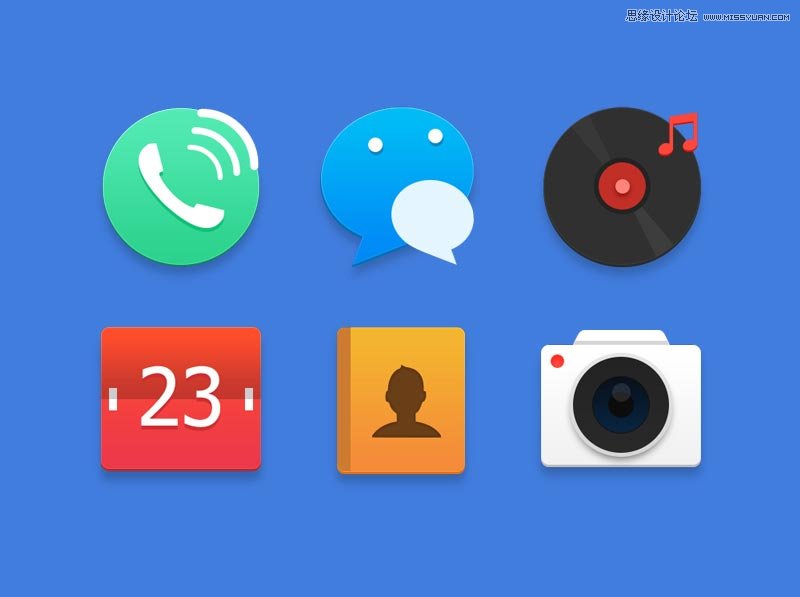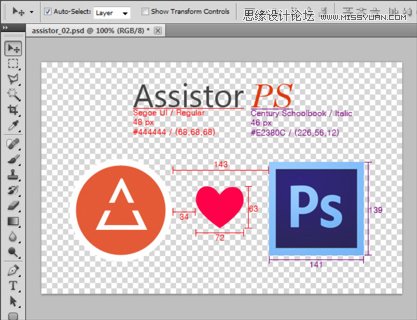PS教程!教你绘制拟物仪表盘拟物图标

使用椭圆工具绘制圆盘底部,直径 320px ,描边 1px,添加图层样式如图
填充渐变:颜色 #b1a599~785f4b
描边渐变:颜色 #050505~#050505~#ffffff,不透明度 #100%~50%~70%,位置 0%~38%~100%
投影:混合模式正片叠底,颜色 #100f0f,角度 90,距离 10px,大小 15px
内阴影:混合模式滤色,颜色 #f7f73,不透明度 40%,角度 90,距离 4px,阻塞 4%,大小 4px
内发光:混合模式滤色,不透明度 10%,颜色 #f6eee2,方法柔和,大小 10px,范围 50%

使用椭圆工具制作一个【圆圈黑边】图层,再通过椭圆工具矩形工具利用布尔运算制作一个【上半环1】图层,给该图层添加图层样式;
外圆直径 290px,内圆直径 234px
【上半环1】填充颜色 #a3c8d0
内阴影 1:混合模式正片叠底,颜色 #012649,不透明度50%,角度-90,距离3px,大小3px
内阴影 2:混合模式滤色,颜色#ddf7fd,角度90,距离5px,大小4px

步骤 10
同样使用椭圆工具矩形工具通过布尔运算制作【下半环1】图层,,给该图层添加图层样式;
填充颜色:#603723
内阴影 1:混合模式滤色,颜色#ff9f39,不透明度70%,角度90,距离2px,大小4px
内阴影 2:混合模式正片叠底,颜色#481d00,不透明度90%,角度-90,距离6px,大小3px
投影:混合模式正片叠底,颜色#100f0f,不透明度50%,距离5px,大小15px

使用矩形工具和多边形工具绘制表盘刻度,旋转调整放置合适位置,上方刻度填充并添加描边样式,两侧矩形填充并添加投影样式;
【刻度1】
填充颜色 #effefd
描边:大小1px,位置外部,不透明度80,颜色#add4e5
【白色矩形1】
填充颜色 #f1e4d1
投影:混合模式正片叠底,颜色#3b1400,距离1px,大小1px

同样使用椭圆工具矩形工具通过布尔运算制作中间环形的上、下半边,给图层添加图层样式;
【上半环2】
内阴影:混合模式滤色,颜色#e4f4fe,不透明度90,角度-90,距离1px,大小1px
【下半环2】
内阴影1:混合模式变暗,颜色#160a00,不透明度66%,角度-90,距离7px,大小5px
内阴影2:混合模式滤色,颜色#e65b00,角度90,距离1px,大小1px

使用矩形工具和多边形工具绘制表盘刻度,旋转调整放置合适位置,给相应图层添加图层样式;